要下载正版Windows 11系统,首先访问微软官方网站,使用“Windows 11下载”页面。选择“立即下载工具”以获取“媒体创建工具”。运行工具,选择“升级此电脑”或“创建安装介质”。按照提示完成操作,可直接下载安装或制作USB安装介质,确保您的产品密钥有效以激活系统。
操作系统是我们日常生活和工作的基础,微软的 Windows 11 以其全新的界面、增强的性能和安全性吸引了众多用户。如果你想要体验这款最新的操作系统,确保下载正版 Windows 11 至关重要。弱密码将为你介绍如何使用官方工具来安全地下载并安装 Windows 11。
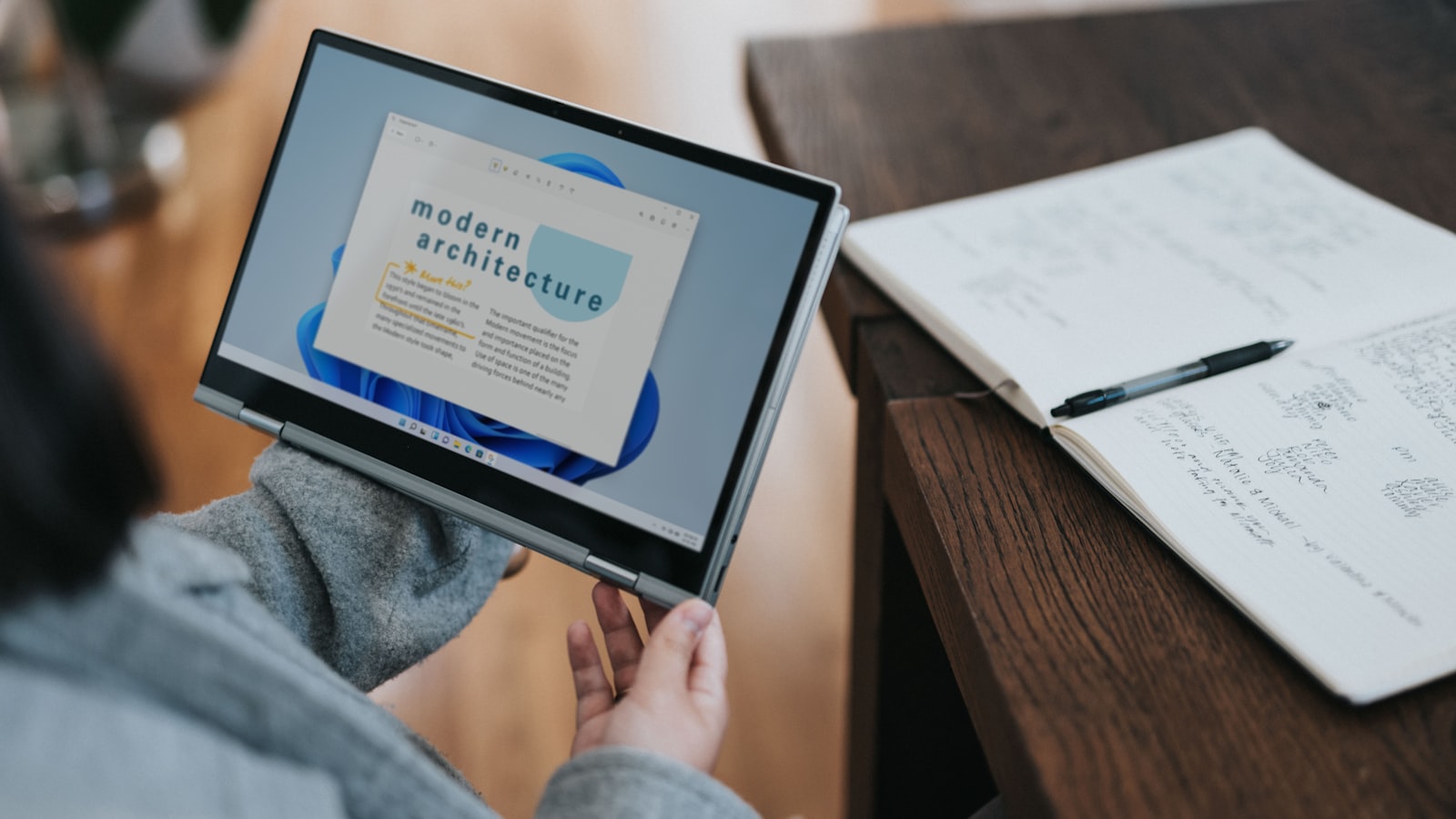
一、了解 Windows 11 的要求
在开始之前,你需要确认你的计算机是否符合安装 Windows 11 的最低硬件要求。这些要求包括:
- 处理器:1 GHz 或更快,至少双核 64 位处理器。
- 内存:至少 4 GB RAM。
- 存储空间:至少 64 GB 可用存储空间。
- TPM 版本:受信任的平台模块(TPM)版本 2.0。
- 图形卡:兼容 DirectX 12 或更高版本,并支持 WDDM 驱动程序。
- 显示器:高清(720p)显示屏,大于 9 英寸,对角线测量。
确保你的设备满足这些条件后,就可以继续下一步。
二、获取 Microsoft 官方工具
为了安全地下载和安装 Windows 11,你应该使用微软提供的官方工具。以下是两种主要方式:
方法一:使用“PC 健康检查”应用程序
- 前往微软官方网站下载“PC 健康检查”应用程序。
- 安装并运行该应用程序,它会自动检测你的计算机是否符合升级到 Windows 11 的条件。如果不符合,会给出具体原因及解决方案。
方法二:创建 Windows 11 安装介质
如果你的电脑已满足所有要求,可以通过以下步骤创建一个 USB 闪存驱动器来进行干净安装:
- 在同一页面上找到“下载 Windows 11”的部分,然后点击“立即下载”按钮以获取媒体创建工具(Media Creation Tool)。
- 下载完成后,双击打开该文件。在弹出的窗口中选择“接受”。
- 你会看到两个选项:
- 升级此电脑
- 创建安装介质(USB 闪存驱动器)
如果你选择第二个选项,请插入一个容量大于 8GB 且没有重要数据的 USB 闪存驱动器,因为这个过程会格式化它。
- 按照提示选择语言、版本和架构(32 位或 64 位),然后点击“下一步”。接着选择 USB 闪存驱动器作为目标设备,并等待软件下载完成。
三、安全备份数据
在进行任何重大更新之前,一定要先备份个人数据。这一步骤非常重要,可以避免因意外情况导致的数据丢失。建议采用以下方法进行备份:
- 使用外部硬盘或云服务(如 OneDrive, Google Drive 等)保存文档、照片等重要文件。
- 检查邮件客户端中的设置,将必要的信息导出保存起来,比如 Outlook 中的联系人和日历信息。
四、安装 Windows 11
现在你已经准备好了一切,可以开始正式安装了!
- 将制作好的 USB 闪存驱动插入计算机,然后重启机器。在启动时进入 BIOS 设置,根据不同品牌可能按 F2, F10, DEL 等键进入设置界面,将启动顺序改为从 USB 设备启动。
- 保存更改并退出 BIOS,此时计算机会从 USB 启动,并加载 Windows Setup 界面。
- 根据提示选择语言及其他首选项,然后点击"下一步";接着点击"现在安装"按钮。
- 系统会询问你是直接升级还是自定义(即干净安装)。如果希望彻底清理旧系统,请选择自定义选项,这样可以删除旧分区并重新分配空间,但请务必提前做好数据备份!
5.按照指示完成剩余步骤,包括输入产品密钥,如果是通过上述方式合法下载安装则无需担心密钥问题,只需登录 Microsoft 账户即可激活相应功能.
6.最后在软件配置期间,你可能需要连接 Wi-Fi 网络以便于更新补丁与相关内容。一旦所有步骤都完成,恭喜!你已经成功将计算机升级到了最新版本的 Windows 操作系统—— Windows
五、防范潜在风险
虽然以上步骤都是来自官方渠道,但仍然有一些注意事项需要牢记,以保护自己的隐私与安全:
- 确保始终从官方下载来源获取软件,不要随意访问第三方网站以免遭遇恶意软件攻击;
- 定期更新防病毒软件,以抵御新出现威胁;
- 在执行任何操作前仔细阅读每一步说明,有疑问及时寻求专业人士帮助;
通过遵循以上指南,你不仅能够轻松获得正版 Windows ,还能够有效维护自己电脑上的资料与信息安全。希望这篇文章对您有所帮助,让我们一起享受更加流畅、安全的新操作体验吧!






